GitHub est une plateforme collaborative
La collaboration est au cœur de tout ce que fait GitHub.
Nous avons abordé les dépôts dans la première unité du module et appris qu’ils permettent d’organiser votre projet et ses fichiers. Dans la dernière unité, nous avons découvert les pull requests, qui permettent de suivre les modifications apportées à votre projet.
Dans cette unité, nous allons apprendre à propos des issues (problèmes) et des discussions. Ce sont deux autres éléments qui contribuent à la nature collaborative de la plateforme GitHub Enterprise.
Problèmes (Issues)
Les issues GitHub ont été créées pour suivre les idées, les retours, les tâches ou les bugs liés au travail sur GitHub. Elles peuvent être créées de différentes manières, ce qui vous permet de choisir la méthode la plus pratique pour votre flux de travail.
Dans ce guide, nous allons voir comment créer une issue à partir d’un dépôt. Mais les issues peuvent également être créées à partir de :
- Un élément dans une liste de tâches
- Une note dans un projet
- Un commentaire dans une issue ou une pull request
- Une ligne de code spécifique
- Une requête URL
Créer une issue à partir d’un dépôt
Sur GitHub.com, accédez à la page principale du dépôt.
Sous le nom de votre dépôt, sélectionnez Issues.

Sélectionnez « New issue » (Nouvelle issue).
Si votre dépôt utilise des modèles d’issues, à côté du type d’issue que vous souhaitez ouvrir, sélectionnez « Get started » (Commencer).
Si le type d’issue que vous souhaitez ouvrir ne figure pas parmi les options disponibles, sélectionnez « Open a blank issue » (Ouvrir une issue vierge).
Si vous n’utilisez pas de modèles, passez directement à l’étape 5.
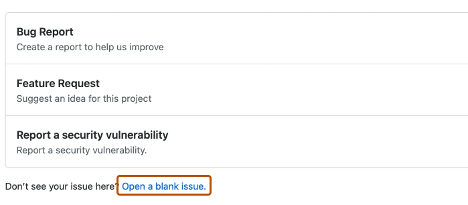
Dans le champ « Add a title », saisissez un titre pour votre issue.
Dans le champ « Add a description », tapez une description de votre issue.
Si vous êtes responsable du projet, vous pouvez attribuer l’issue à quelqu’un, l’ajouter à un tableau de projet, l’associer à une étape (milestone), ou lui appliquer une étiquette (label).
Lorsque vous avez terminé, sélectionnez « Submit new issue » (Soumettre une nouvelle issue).
Certaines conversations sont plus adaptées à GitHub Discussions. Vous pouvez utiliser Discussions pour poser et répondre à des questions, partager des informations, faire des annonces, et participer à des échanges autour d’un projet.
Dans la section suivante, nous allons explorer Discussions et comment tirer le meilleur parti de cette fonctionnalité.
Discussions
Les Discussions sont destinées aux conversations qui doivent être accessibles à tous et qui ne sont pas directement liées au code. Elles permettent des échanges ouverts et fluides dans un forum public.
Dans cette section, nous allons voir :
- Comment activer les discussions dans votre dépôt
- Comment créer une nouvelle discussion et les différentes catégories disponibles
Activer les discussions dans votre dépôt
Les propriétaires de dépôts et les personnes ayant un accès en écriture peuvent activer GitHub Discussions pour une communauté, que ce soit sur des dépôts publics ou privés. La visibilité d’une discussion dépend du dépôt dans lequel elle est créée.
Lorsque vous activez GitHub Discussions pour la première fois, vous êtes invité à configurer un message de bienvenue.
Sur GitHub.com, accédez à la page principale du dépôt.
Sous le nom de votre dépôt, sélectionnez Settings (Paramètres).

Faites défiler vers le bas jusqu’à la section Fonctionnalités et, sous Discussions, sélectionnez Discussions de configuration.

Sous « Start a new discussion » (Commencer une nouvelle discussion), modifiez le modèle pour qu’il corresponde aux ressources et au ton que vous souhaitez établir pour votre communauté.
Sélectionnez « Start discussion » (Commencer la discussion).
Vous êtes maintenant prêt(e) à créer une nouvelle discussion.
Créer une nouvelle discussion
Tout utilisateur authentifié pouvant voir le dépôt peut créer une discussion dans ce dépôt. De même, puisque les discussions d’une organisation sont basées sur un dépôt source, tout utilisateur authentifié pouvant voir le dépôt source peut créer une discussion dans cette organisation.
Sur GitHub.com, accédez à la page principale du dépôt ou de l’organisation où vous souhaitez démarrer une discussion.
Sous le nom de votre dépôt ou de votre organisation, sélectionnez Discussions.

Sur le côté droit de la page, sélectionnez « New discussion » (Nouvelle discussion).
Sélectionnez une catégorie de discussion en cliquant sur « Get started » (Commencer).
Toutes les discussions doivent être créées dans une catégorie.
Pour les discussions d’un dépôt, les personnes ayant les autorisations de mainteneur ou administrateur définissent les catégories de discussion dans ce dépôt.

Chaque catégorie doit avoir un nom unique, une association avec un emoji, et une description détaillée indiquant son objectif.
Les catégories aident les mainteneurs à organiser la manière dont les conversations sont classées.
Elles sont personnalisables afin de distinguer, par exemple, les catégories de type Questions/Réponses (Q&R) des conversations plus ouvertes.
Le tableau suivant présente les catégories par défaut pour les discussions ainsi que leur objectif.
| Catégorie | Objectif | Format |
|---|---|---|
| 📣 Annonces | Mises à jour et actualités des mainteneurs du projet | Annonce |
| #️⃣ Général | Tout ce qui est pertinent au projet | Discussion ouverte |
| 💡 Idées | Idées pour modifier ou améliorer le projet | Discussion ouverte |
| 🗳️ Sondages | Sondages avec plusieurs options pour que la communauté vote et discute | Sondage |
| 🙏 Questions/Réponses | Questions pour que la communauté y réponde, avec un format question/réponse | Question et réponse |
| 🙌 Présentation | Créations, expériences ou tests liés au projet | Discussion ouverte |
Sous « Discussion title » (Titre de la discussion), saisissez un titre pour votre discussion,
et sous « Write » (Rédiger), entrez le contenu de votre discussion.

Sélectionnez « Start discussion » (Commencer la discussion).
Cela conclut une brève présentation de la manière dont GitHub favorise la collaboration.
Passons maintenant à la gestion des notifications, à l’abonnement aux fils de discussion, et à la prise en main de GitHub Pages.
